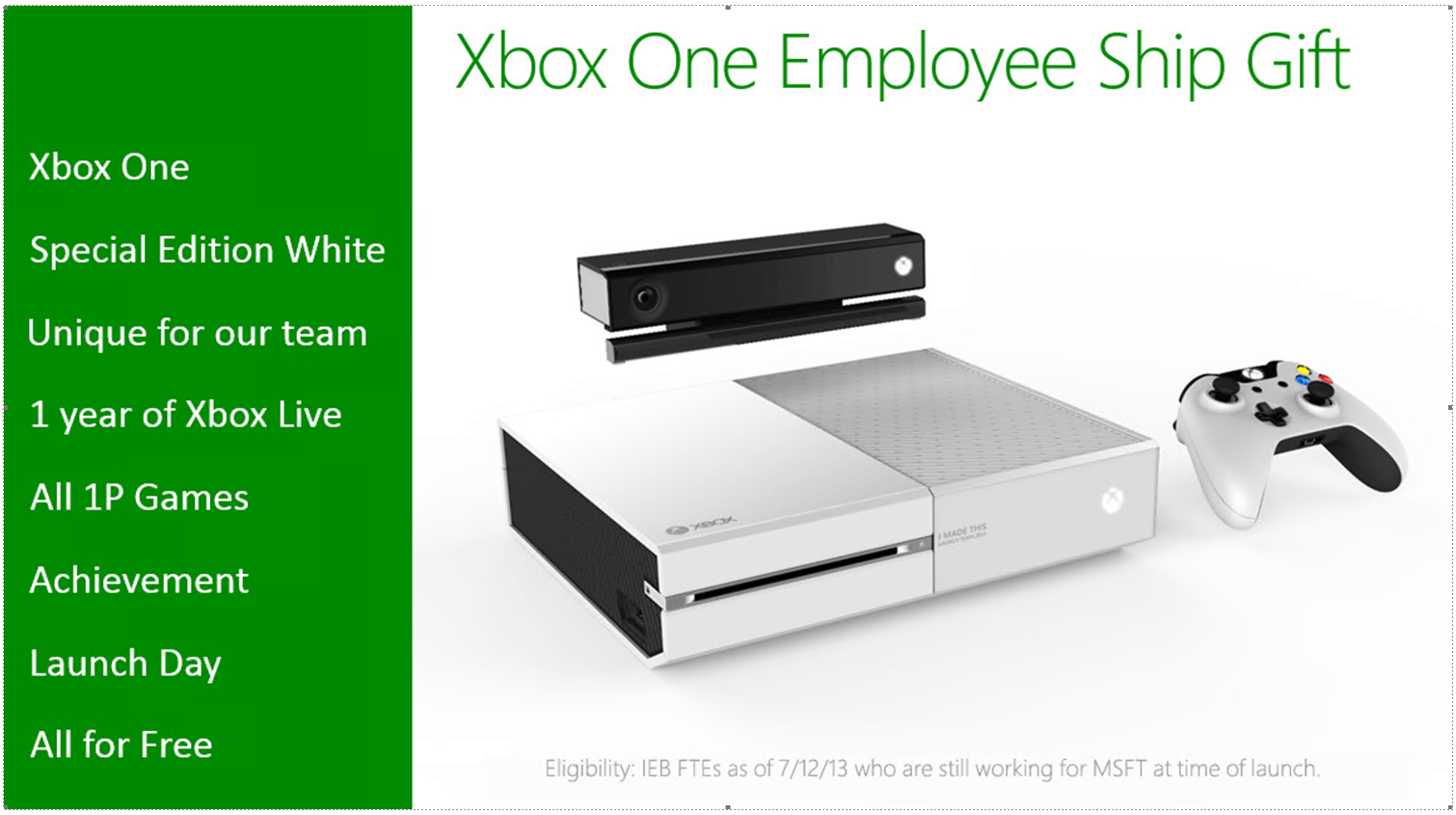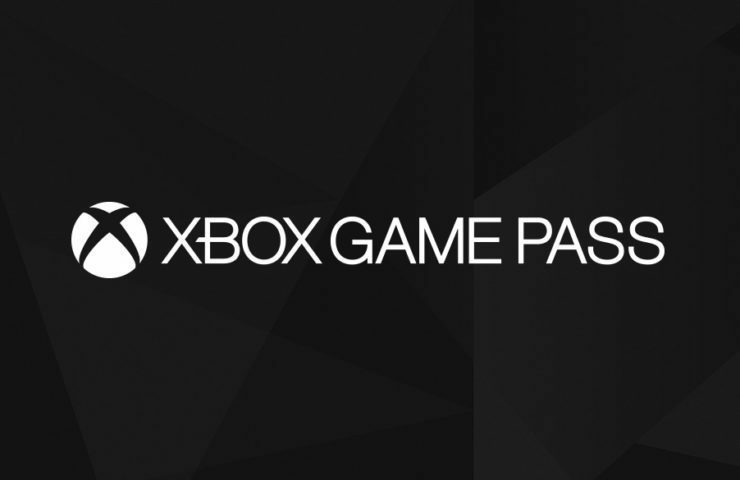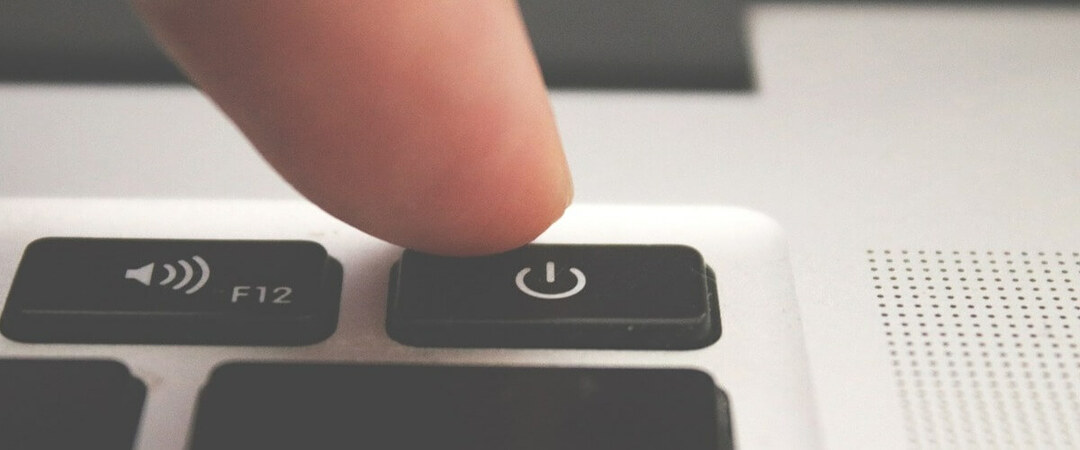- Conectar sua TV ao console Xbox às vezes pode ser uma tarefa difícil tarefa, especialmente se você não consegue se livrar de um espaço em branco televisão tela.
- Uma maneira de corrigir esse problema é simplesmente reiniciar o console. Segure o Xbox botão na frente do console por 10 segundos para desligar o console e, em seguida, pressione o mesmo botão para ligar o console novamente.
- O Xbox One é uma verdadeira estrela nos dias de hoje, então se você quiser acessar todas as informações sobre ele, você pode verificar nossos artigos do Seção Xbox One.
- Se você tiver qualquer outro problema com seu Xbox, acesse nosso Centro de solução de problemas do Xbox para consertar rapidamente.

Este software manterá seus drivers ativos e funcionando, protegendo-o contra erros comuns de computador e falhas de hardware. Verifique todos os seus drivers agora em 3 etapas fáceis:
- Baixar DriverFix (arquivo de download verificado).
- Clique Inicia escaneamento para encontrar todos os drivers problemáticos.
- Clique Atualizar drivers para obter novas versões e evitar o mau funcionamento do sistema.
- DriverFix foi baixado por 0 leitores este mês.
Em branco televisão tela ao iniciar Xbox One pode ser um grande problema e impedi-lo de usar o console corretamente. No entanto, você pode consertar esse problema usando uma dessas soluções.
Conectando seu TV para seu console Xbox às vezes pode ser uma tarefa difícil, especialmente se você não consegue se livrar de uma tela de TV em branco.
Infelizmente, este é um dos problemas mais frequentes do Xbox One e Proprietários de Xbox One S encontro depois instalando as últimas atualizações ou ao iniciar seus consoles.
Se a tela da sua TV costuma ficar em branco ou preta, temos uma série de soluções rápidas para você. Siga as etapas de solução de problemas listadas abaixo para corrigir a conexão entre sua TV e o console.
Como posso consertar o Xbox One sem detecção de sinal? Experimente essas soluções
- Tela de TV em branco quando você voltar para casa
- Tela de TV em branco ao assistir a um disco Blu-Ray
- Tela de TV em branco depois de ligar o console
- Tela de TV em branco quando você usa um AVR
- Tela da TV em branco depois de instalar uma atualização do sistema
Tela de TV em branco quando você voltar para casa
Uma maneira de corrigir esse problema é simplesmente reiniciar o console. Isso é incrivelmente simples de fazer e, para fazer isso, você só precisa seguir estas etapas:
- Segure o Xbox botão na frente do console por 10 segundos para desligar o console.
- aperte o Botão do Xbox no console para ligá-lo novamente.
Tela de TV em branco ao assistir a um disco Blu-Ray
Provavelmente, a saída de vídeo do seu console está definida para Permitir 24 Hz. Para corrigir o problema de tela de TV em branco, você precisará desativar este recurso:
- Pressione o botão Xbox para ir para o Casa tela> role para a esquerda para abrir o Guia.
- Selecione Definições > selecione Todas as configurações.
- Vamos para Display e som > selecione Opções de vídeo.
- Clique Habilitar 24Hz > desligar esta configuração.
Tela de TV em branco depois de ligar o console
Se você está tendo esse problema, há uma pequena chance de que seu Xbox One não esteja conectado corretamente. No entanto, você pode verificar se tudo está funcionando corretamente fazendo o seguinte:
- Certifique-se de que a TV e o console estejam ligados e o sinal de entrada da TV esteja HDMI.
- Verifique se a conexão do cabo HDMI com o console e a TV está firme.
- Certifique-se de que o cabo HDMI está conectado à porta “saída para TV” do console.
- Inicialize o console a frio (mantenha o botão liga / desliga pressionado por 10 segundos).
- Redefina suas configurações de exibição:
- Ejete qualquer disco do console
- No console, pressione e segure o botão Xbox por cinco segundos
- Pressione e segure o botão Xbox e o botão Ejetar até ouvir um bipe para ligar o console. Não solte até que ocorra o segundo bipe.
- Observe que esta ação inicializa seu console em modo de baixa resolução. Vá para Configurações para redefinir esta configuração.
- Conecte o cabo HDMI a uma porta HDMI diferente em sua TV.
- Use um cabo HDMI diferente para conectar o console à TV.
- Conecte seu console a uma TV diferente.
Tela de TV em branco quando você usa um AVR
- Ligue seus dispositivos na seguinte ordem, aguardando que cada dispositivo seja totalmente ligado:
- Ligue sua TV.
- Ligue o AVR assim que sua TV estiver exibindo uma imagem.
- Ligue seu console.
- Mude a fonte de entrada do seu AVR para longe do console e depois volte.
- Reinicie o AVR.
- Defina a conexão da sua TV para HDMI:
- Retorne à tela inicial> role para a esquerda para abrir o guia.
- Selecione Configurações> Tela e som.
- Selecione Saída de vídeo> conexão de TV > selecione o HDMI opção.
Tela da TV em branco depois de instalar uma atualização do sistema
- Vou ao Solução de atualização do sistema Xbox One.
- Selecione Preciso solucionar um erro de atualização do sistema.
- Selecione Estou tendo um problema de inicialização.
- Selecione Tela preta (sim, selecione esta opção para solucionar problemas de tela de TV em branco).
- Siga as soluções de solução de problemas oferecidas pela ferramenta.
Esperamos que as soluções listadas acima ajudem você a corrigir os problemas de tela de TV em branco que você encontrou. Se você encontrar outras soluções alternativas, sinta-se à vontade para listar as etapas de solução de problemas na seção de comentários abaixo.
Tela do Xbox One S piscando
Se você tiver esse problema, primeiro verifique sua conexão HDMI. Certifique-se de que o cabo esteja conectado firmemente em ambos os lados. Além disso, tente usar outro cabo. Se isso não resolver o problema, reinicie o console.
Para fazer isso, pressione e segure o botão liga / desliga por 10 segundos, até que o console desligue completamente e, em seguida, ligue-o novamente e veja se o problema foi resolvido.
O Xbox One S está preso em uma tela verde
Se você tiver esse problema, primeiro tente a solução da solução anterior para desligar e ligar o Xbox.
Se o problema persistir, tente redefinir o console para os padrões de fábrica. Para fazer isso, siga as etapas abaixo
- Segure os botões Ejetar e Sincronizar e clique no botão Liga / Desliga.
- Espere até ouvir dois tons de inicialização e você verá um menu com 4 opções: Reiniciar, Desligar, Redefinir para os padrões de fábrica e Atualizar o Flash Drive.
- Selecione a redefinição de fábrica. Escolha se deseja manter seus jogos instalados ou não.
- Em seguida, o Xbox One será inicializado normalmente. Se você optar por mantê-los, todos os seus jogos ainda serão armazenados na unidade de jogo.
Tela em branco do Xbox One X
Se a tela estiver em branco, pode haver dois problemas possíveis. Pode ser um problema com a conexão HDMI, caso em que você precisa verificar a conexão do cabo e tentar usar outro cabo, ou pode ser um problema mais sério com o seu disco rígido.
Se o disco rígido estragar, isso pode causar esse problema e a solução é tentar outro disco rígido em seu console ou tente o disco rígido que você tem em outro dispositivo para ver se é um problema do console ou do dirigir.
perguntas frequentes
Em primeiro lugar, verifique a conexão do cabo HDMI. Ele deve estar conectado corretamente entre sua TV e o console. Leia nosso guia completo sobre como resolver este problema.
A Tela Negra da Morte do Xbox One é um problema de software que torna grande parte do painel preto e completamente inutilizável enquanto você ainda pode navegar em determinados menus. Resolva este problema rapidamente usando nosso guia completo.
Tente reiniciar seu console. Segure o botão liga / desliga do console por 10 segundos ou até que ele desligue completamente. Ligue o console de volta.